
สารบัญ:
- ผู้เขียน John Day [email protected].
- Public 2024-01-30 13:07.
- แก้ไขล่าสุด 2025-01-23 15:12.

ตอนนี้เราเห็นคูลเลอร์แคมป์ 12 โวลต์ที่วางจำหน่ายในโรงรถและร้านขายของมือสอง (ฉันพบหนึ่งราคา 2.50 ดอลลาร์) นี่เป็นแนวคิดเล็ก ๆ น้อย ๆ ที่เรียบร้อยในการเปลี่ยนให้เป็นตู้เย็นขนาดเล็กที่ปรับแต่งได้ซึ่งขับเคลื่อนโดยพอร์ต USB!
ขั้นตอนที่ 1: นำชุด Peltier/ฮีทซิงค์ออก


โดยพื้นฐานแล้ว คุณเพียงแค่ต้องใช้ไขควงปากแฉกและซ็อกเก็ตบางๆ หรือคีมเข็มเจาะเพื่อแยกฮีทซิงค์และพัดลม ซึ่งจะช่วยให้คุณถอดตัวเครื่องออกจากตัวทำความเย็นได้ ตอนนี้ คุณอาจถามว่าทำไมคุณถึงอยากทำสิ่งนี้ ไม่ใช่แค่ใช้ตัวทำความเย็น คำตอบก็คือเพราะว่าโดยส่วนใหญ่เมื่อคุณพบเคสเหล่านี้เคสจะแตกและสายขาด แต่นั่นไม่ใช่ปัญหา…
ขั้นตอนที่ 2: หน่วย Peltier และทำความสะอาด


ระหว่างฮีทซิงค์ คุณจะพบยูนิต Peltier ซึ่งมีขนาดและความหนาใกล้เคียงกับซีพียูของคอมพิวเตอร์ ระหว่างชั้นบนและชั้นล่าง คุณจะเห็นพื้นผิวพิเศษที่มีคุณสมบัติเฉพาะตัวที่ทำให้หน่วย Peltier เย็นลงที่ด้านหนึ่งในขณะที่ให้ความร้อนอีกด้านหนึ่งเมื่อใช้กระแสไฟฟ้า ในบางกรณี อาจมีสเปรย์โฟมฉนวนกันความร้อนระหว่างฮีทซิงค์ทั้งสอง ซึ่งใช้นิ้วมือหักออกได้ง่ายมาก คุณสามารถถอดชุด peltier ออกจากฮีทซิงค์อื่นได้อย่างปลอดภัย เนื่องจากจะยึดไว้ด้วยสารระบายความร้อนเท่านั้น เมื่อคุณทำความสะอาดฮีทซิงค์ด้านบนและด้านล่างแล้ว ให้วาง peltier กลับเข้าไประหว่างฮีทซิงค์ทั้งสองและขันน็อตให้แน่น หากคุณมีแผ่นระบายความร้อนเหลือจากการประกอบพีซีของคุณเอง คุณสามารถเลือกทำความสะอาดแผ่นแปะเก่าออก แล้วนำแผ่นแปะใหม่ไปแปะกับฮีทซิงก์แต่ละตัว เช่นเดียวกับที่คุณทำกับฮีทซิงค์ของ CPU/ส่วนประกอบพัดลมก่อนที่จะต่อเข้ากับ CPU
ขั้นตอนที่ 3: แนบสาย USB

หน่วย Peltier ได้รับการออกแบบมาให้ทำงานที่แรงดันไฟฟ้าระหว่าง 3-12 โวลต์ และ 5 โวลต์จากพอร์ต USB ของคุณทำงานได้ดี แม้ว่าค่าแอมแปร์จะสูงขึ้น แต่เอาต์พุต 500 mw ก็ยอมรับได้ ตัดปลายสาย USB อันเก่าออก (หรือเลือกซื้อของราคาถูก) และดึงพลาสติกหุ้มด้านหลังออกสองสามนิ้ว ข้างในคุณจะพบสายไฟ 4 เส้น ปกติแล้วจะอยู่ภายในแผงอลูมิเนียมแบบถักหรือแบบบาง สีลวดจะเป็นสีขาว สีเขียว สีแดง และสีดำ ตัดสายไฟสีขาวและสีเขียวออก ดึงสายไฟสีดำและสีแดงออกเล็กน้อย และประสานเข้ากับสายไฟสีแดงและสีดำของชุดเพลเทียร์ พันด้วยเทปพันสายไฟหรือใช้ท่อระบายความร้อน หากคุณต้องการข้อมูลเกี่ยวกับขั้นตอนการบัดกรีที่ถูกต้องหรือการใช้ท่อระบายความร้อน มีคำแนะนำที่ยอดเยี่ยมมากมายที่จะให้ข้อมูลทั้งหมดที่คุณต้องการ เพียงแค่ทำการค้นหา!
อีกทางเลือกหนึ่ง คุณสามารถติดตัวต้านทานจำกัด 1K ระหว่างสายสีแดงและสีดำ แม้ว่าคุณจะค่อนข้างปลอดภัยที่แรงดันไฟฟ้าและ mA ที่ไม่ต้องการจริงๆ ตอนนี้ เสียบสาย USB ของคุณเข้ากับพอร์ต USB บนพีซีของคุณ และภายใน 30 วินาที คุณจะสัมผัสได้ว่าฮีทซิงค์ตัวหนึ่งเย็นลงมาก ในขณะที่อีกตัวหนึ่งอุ่นขึ้น สังเกตว่าฮีทซิงค์ตัวใดจะเย็นลง เพราะนั่นคือสิ่งที่เราต้องการใส่ไว้ในตู้เย็นขนาดเล็ก
ขั้นตอนที่ 4: สร้างตู้เย็น
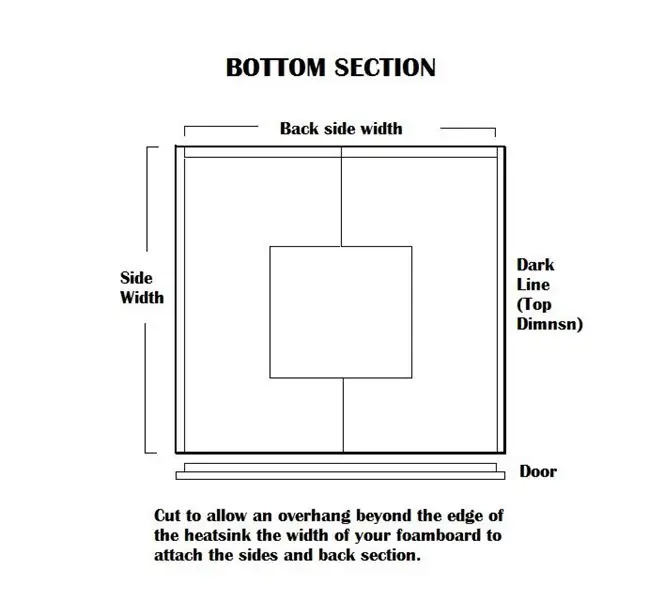
ฉันใช้แผ่นโฟมเพราะมันง่ายต่อการตัดด้วยมีด xacto และคุณสมบัติของฉนวน และสร้างกล่องรอบๆ ฮีทซิงค์โดยใช้ปืนกาวร้อนเพื่อติดด้านข้างและด้านบน จากนั้นจึงลากกาวร้อนไปตามตะเข็บ ตรวจสอบให้แน่ใจว่ามีช่องอากาศเข้า ชิ้นล่างถูกตัดเป็นสองส่วน โดยส่วนที่เป็นสี่เหลี่ยมจัตุรัสถูกตัดออกตรงกลางเพื่อให้มีที่ว่างสำหรับหน่วยเพลเทียร์ จากนั้นฉันก็ติดกาวทั้งสองส่วนที่ด้านล่างของฮีทซิงค์ทำความเย็น จากนั้นจึงติดกาวที่ด้านซ้าย ด้านหลัง และด้านขวาของตู้เย็น และสุดท้ายก็ด้านบน ดูแผนภาพด้านล่าง:
ขั้นตอนที่ 5: การประกอบขั้นสุดท้ายและการสัมผัสพิเศษ


ฉันใช้เทปพลาสติกสีขาวเพื่อบานพับประตู แม้ว่าคุณสามารถใช้บานพับเล็กๆ จากร้านฮาร์ดแวร์และติดกาวให้เข้าที่โดยให้พอดีกับประตูที่ด้านหน้าเพื่อเปิดและปิดอย่างเหมาะสม ฉันติดแผ่นโฟมความยาวเล็ก ๆ ไว้ในชุดประกอบตู้เย็น จากนั้นจึงติดชิ้นตัดของแม่เหล็กตู้เย็นแบบยืดหยุ่นที่ด้านในของประตูและความยาวแผ่นโฟมเพื่อทำการ "จับ" แม่เหล็กเพื่อปิดประตูไว้ ฉันยังใส่ไฟ LED สีขาวที่ใช้พลังงานจากแบตเตอรี่และใช้สวิตช์ใบไม้เพื่อเปิดไฟเมื่อเปิดประตู ฉันเดินสายไฟของสวิตช์ใบไม้ไปตามด้านในและผ่านรูเล็ก ๆ ด้านหลังเพื่อแนบกับที่ใส่แบตเตอรี่ AA ที่ติดกาวไว้ที่ด้านหลังตู้เย็นด้านนอกจากนั้นใช้เทปพลาสติกสีขาวตามเส้นลวดติดเข้ากับภายใน ด้านข้าง.
สำหรับที่จับฉันใช้ตัวดึงลิ้นชักร้านฮาร์ดแวร์ราคาถูก อย่างที่คุณเห็นข้างประตู ฉันต้องการให้ห้องนี้ดูเหมือนร้าน "ตู้เย็น" ที่คุณเห็นสำหรับดื่ม ฉันจึงตัดหน้าต่างและติดแผ่นลูกแก้วในหน้าต่างด้วยความร้อน
ขั้นตอนที่ 6: ผลลัพธ์สุดท้าย

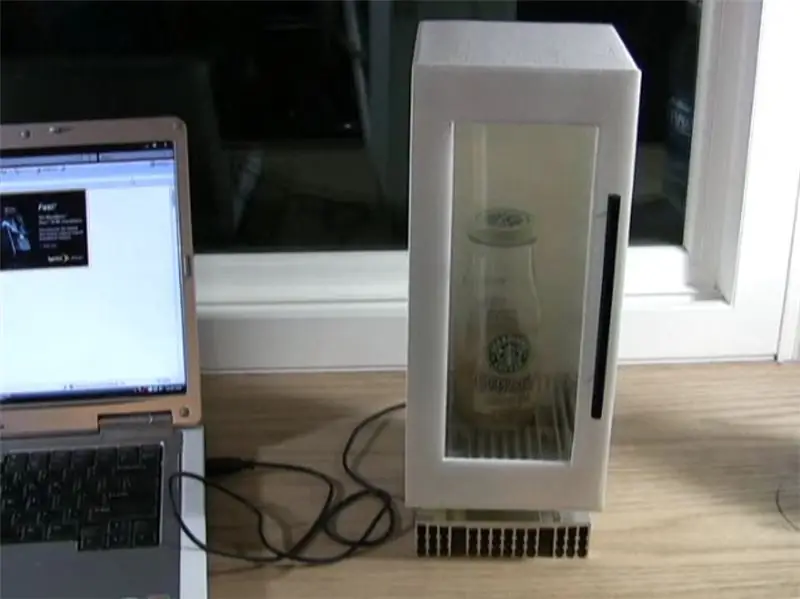
อย่างที่คุณเห็นในภาพ เครื่องทำความเย็นนี้จะบรรจุน้ำขวดขนาดใหญ่หรือขวดโซดาพลาสติกขนาดสูง 20 ออนซ์ แม้ว่าเครื่องดื่มที่ฉันเลือกคือ Starbucks Vanilla Frappucino! เครื่องทำความเย็นจะเก็บเครื่องดื่มไว้ที่ประมาณ 45-50 องศา และทำงานได้ดีที่สุดเมื่อเครื่องดื่มของคุณเย็นอยู่แล้วด้วยเหตุผลที่ชัดเจน หรือคุณสามารถใช้อะแดปเตอร์ DC ขนาด 1 แอมป์ 7.5 โวลต์ ซึ่งจะลดอุณหภูมิลงอย่างมากโดยไม่ทำให้ฮีทซิงค์ด้านล่างร้อนเกินไปสำหรับการจัดวางบนพื้นผิวปกติ ในตัวอย่างนี้ ฉันขอแนะนำอย่างยิ่งให้คุณเพิ่มตัวต้านทานจำกัด 1K เพื่อป้องกันไม่ให้อะแดปเตอร์ DC ร้อน
ขั้นตอนที่ 7: หลอกมัน

ตอนนี้ เพิ่มกราฟิกจากเกมหรือเว็บไซต์โปรดของคุณ และทำให้ตู้เย็นขนาดเล็กของคุณเป็นงานสร้างสรรค์ที่ไม่เหมือนใคร ฉันพิมพ์ลงบนแผ่นฟิล์มใสแบบอิงค์เจ็ตเพื่อสร้างซีทรูกราฟิกที่คุณเห็นที่นี่ ขอให้สนุกและดูวิดีโอสำหรับตอนจบที่ดี…;)
แนะนำ:
ตู้เย็น Wifi: 4 ขั้นตอน

ตู้เย็น Wifi: - เฮ้ พื้นที่ผู้ผลิตของคุณไม่มีตู้เย็น เอานี่ไป!- ขอบคุณ! แต่เพื่อน มันหัก.- แน่นอน. และนั่นคือวิธีที่ฉันได้กล่องนมเย็นในกาแฟของฉัน. หรือจะเจาะจงกว่านั้นอีกสักนิด นมไอติม ตู้เย็น 101 ตู้เย็นแตกได้หลายแบบ
การแปลง USB Joystick USB ในปี 1980: 7 ขั้นตอน (พร้อมรูปภาพ)

การแปลง USB ของจอยสติ๊ก USB ในยุค 1980: จอยสติ๊ก Cheetah 125 รุ่นดั้งเดิมจากปี 1980 มีการแปลงโฉมใหม่ด้วยไมโครสวิตช์ใหม่ ปุ่มอาร์เคด และบอร์ดควบคุม Pimoroni Player X ขณะนี้มีสี่ "ไฟ" ปุ่มและเชื่อมต่อผ่าน USB พร้อมสำหรับ
Nevera Smart ตู้เย็น: 6 ขั้นตอน

Nevera Smart Fridge: ฉันเป็นนักเรียน NMCT ที่ Howest Kortrijk (เบลเยียม) และเป็นส่วนหนึ่งของการสอบ เราต้องทำโครงงานสุดท้าย ฉันได้สร้าง "Nevera" ซึ่งเป็นเครื่องมือที่จะช่วยให้คุณจำทุกอย่างที่อยู่ในตู้เย็นได้ ด้วยความช่วยเหลือของเครื่องสแกนบาร์โค้ด คุณจะมี
Easy 5 นาที USB Solar Charger/Aurvival USB Charger: 6 ขั้นตอน (พร้อมรูปภาพ)

Easy 5 นาที USB Solar Charger/Survival USB Charger: สวัสดีทุกคน! วันนี้ฉันเพิ่งทำ (อาจ) เครื่องชาร์จแผงโซลาร์เซลล์ usb ที่ง่ายที่สุด! ก่อนอื่นฉันขอโทษที่ไม่ได้อัปโหลดคำแนะนำสำหรับพวกคุณ .. ฉันมีการสอบในช่วงไม่กี่เดือนที่ผ่านมา (จริงๆแล้วไม่กี่สัปดาห์หรือประมาณนั้น.. ) แต่
วิธีทำที่ชาร์จในรถ USB ของคุณเองสำหรับ iPod หรืออุปกรณ์อื่น ๆ ที่ชาร์จผ่าน USB: 10 ขั้นตอน (พร้อมรูปภาพ)

วิธีทำที่ชาร์จในรถ USB ของคุณเองสำหรับ iPod หรืออุปกรณ์อื่น ๆ ที่ชาร์จผ่าน USB: สร้างที่ชาร์จในรถ USB สำหรับ iPod หรืออุปกรณ์อื่น ๆ ที่ชาร์จผ่าน USB โดยประกบอะแดปเตอร์ในรถยนต์ที่เอาต์พุต 5v และปลั๊ก USB ตัวเมีย ส่วนที่สำคัญที่สุดของโครงการนี้คือการทำให้แน่ใจว่าเอาต์พุตอะแดปเตอร์รถที่คุณเลือกนั้นวางเดิมพัน
